全文约1100字

大家好,我是古老师。随着中国传统节日春节的临近,许多工厂已经开始筹备年会晚会了。在这些活动中,通常会有员工随机分组的环节。今天,我将分享如何使用表格来创建一个简单的员工分组和抽奖表单。
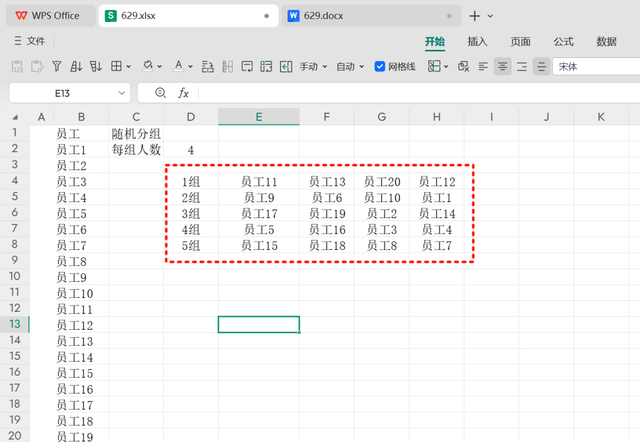 随机函数
随机函数为了在表格中实现员工随机分组,我们需要使用的核心函数是RAND。RAND函数生成一个0到1之间的随机数,利用这个函数的不可预测性可以帮助我们打乱员工名单。然后我们可以结合SORT函数对随机数排序,并使用WRAPROWS函数来组织分组。
假设我们有20名员工的名字列在B列。我们可以在A列的一个适当位置输入辅助公式=RAND(),并将其填充至与最后一名员工相对应的行。
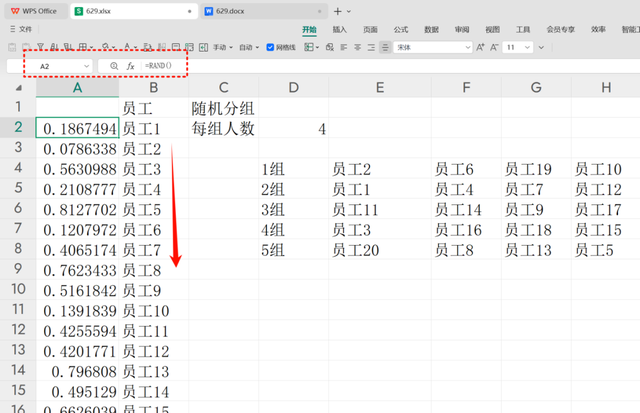 随机分组
随机分组接着,通过以下步骤完成随机分组:
选择包含随机数值和员工名字的两列。
使用SORT函数按照A列的随机数值升序或降序排列。
根据所需的分组数量,使用WRAPROWS或其他方法将排序后的列表分割成小组。
录入公式:
=IFNA(WRAPROWS(DROP(SORT(A2:B21),,1),D2),"")
公式解释:
SORT():这部分对A2到B21区域内的数据按照A列的随机数进行排序。 DROP(...):移除排序结果的第一列,即随机数列,只保留排序后的员工名字。
WRAPROWS(..., D2):将排序后的单列员工名字转换为多行显示,每行的元素个数由D2单元格指定,这通常是每个小组希望包含的成员数。
IFNA(..., ""):如果遇到错误(例如,当没有足够的员工填充所有预定的小组时),则返回空字符串而不是错误信息。
 动态组名
动态组名如果需要为每个小组添加名称,可以增加一列来动态生成小组名。使用以下公式:
=SEQUENCE(ROWS(E4#))&"组"
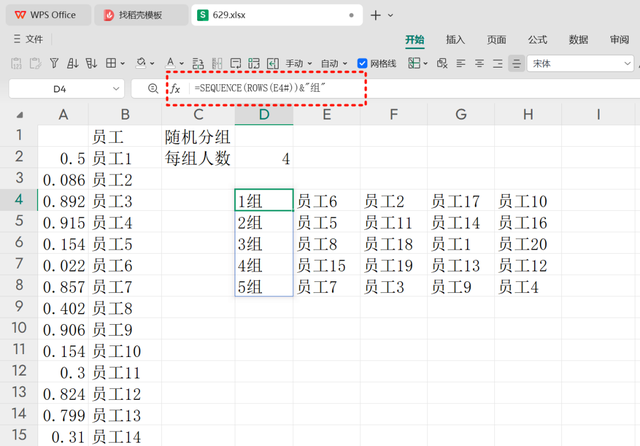
公式解释:
SEQUENCE(ROWS(E4#)):这部分公式会根据E4开始的动态数组的行数生成一个连续的数字序列。E4#表示从E4单元格开始的动态溢出数组,ROWS函数则返回这个数组的行数。因此,无论分组后的数据有多少行,SEQUENCE都会相应地生成同样数量的序号。
& "组":将上述生成的序号与字符串“组”连接起来,形成如“1组”,“2组”等格式的小组名称。
随机方法完成公式的创建后,随机分组只需以下两个步骤:
在D2单元格中输入每个小组所需的成员数量,例如3或4等。
按下F9键来刷新随机数并重新分组。每次按下F9,系统都会根据新的随机数值重新进行一次分组。
为了保持表格的整洁,您可以选择隐藏A列中的辅助随机数公式(=RAND())。这样,最终版本的表格将只显示分组结果而不显示用于生成随机分组的辅助数据。
 最后总结
最后总结通过上述方法,我们能够轻松创建一个既灵活又高效的员工分组表单。使用RAND、SORT、WRAPROWS等函数组合,不仅简化了随机分组的过程,还保证了公平性和趣味性。动态数组公式的应用使得整个过程自动化程度高,减少了人为干预的可能性,同时也降低了错误率。
对于年会晚会这样的大型活动来说,这种方法可以大大减轻组织者的负担,提高工作效率。这种方法不仅适用于春节年会晚会,同样适合于其他任何需要进行人员随机分组的场合,如团队建设活动、培训课程分组等。总之,利用电子表格工具进行随机分组是一种高效且实用的方法,值得在各类活动中推广使用。
